برای مطالعه بخش پانزدهم آموزش رایگان و جامع نتورک پلاس (+Network) اینجا کلیک کنید
در این شماره آموزش نتورکپلاس مروری کلی بر مباحث کابلکشی و مستندسازی فعالیتها در شبکه خواهیم داشت. برای دانلود بخش دون لغات تخصصی شبکه به انتهای مطلب مراجعه کنید.
مولفههای کابلکشی ساخت یافته
- سازمانها از یک تکنسین شبکه انتظار دارند در زمان کابلکشی از استاندارد تجاری ارائه شده از سوی سازمان ارتباطات و مخابرات (TIA/EIA) موسوم به TIA/EIA-568 استفاده کند. این استاندارد نکات لازم در ارتباط با سیمکشی استاندارد ساختمانها، کابلکشی ساخت یافته و هر آنچه که پیچیدگی کابلکشی را کمتر کرده و در مقابل عملکرد را افزایش میدهد را شامل میشود.
- یک شبکه از دیمارک شروع شده و به ایستگاه کاری ختم میشود. در بیشتر موارد، دیمارک دستگاهی است که سرویس ارائه شده از سوی یک شرکت مخابراتی و شبکه یک سازمان را به یکدیگر متصل میکند.
- کابلکشی افقی ایستگاههای کاری را به مرکز داده و سوییچهایی که درون مرکز داده/اتاق داده قرار دارند متصل میکند. ستون فقرات شامل کابلها یا لینکهای بیسیمی است که ارتباط میان نقاط ورودی، فریم توزیع کننده اصلی و ارتباط میان فریمهای تقسیم کننده میانی و اصلی را برقرار میکند.
- اتاق داده/مرکز داده در بیشتر موارد از سوی تجهیزات سرمایشی و تهیه مطبوع (HVAC) که جدا از سایر بخشهای ساختمان هستند خنک میشوند. برخی از این تجهیزات مجهز به ابزارهای نظارتی هستند که فاکتورهای محیطی مرکز داده را به دقت زیر نظر دارند.
مستندات شبکه
- نمودارهای شبکه ممکن است لایه فیزیکی، توپولوژی منطقی، آدرسهای آیپی رزرو شده، نام دستگاههای اصلی و نوع رسانه انتقال را نشان دهند.
- زمانی که سند جدیدی را ایجاد میکنید باید سعی کنید عناصر مهم و به ویژه مولفههایی که احتمال بروز خطا در آنها بیشتر است را تشریح کرده و اسناد را به شکل منظم بهروز نگه دارید.
- مدیریت داراییها به شما کمک میکنند به شکل سادهای فرآیندهای نگهداری و ارتقا تجهیزات را ساماندهی کنید، زیرا میدانید درون شبکه از چه تجهیزاتی استفاده شده است. این مستندات به مدیران شبکه کمک میکند برآوردی از هزینهها به دست آورده و با قابلیتهای ویژه نرمافزارها و سختافزارهای خاص آشنا شوند.
- راز موفقیت داشتن یک شبکه ایمن مبتنی بر مستندات به برچسبگذاری و نامگذاری تجهیزاتی که در شبکه استفاده میشوند باز میگردد.
مدیریت تغییرات
- در حوزه نرمافزار تغییرات در چهار گروه وصلهها، ارتقا، بازگشت به حالت اولیه و نصب نرمافزارهای جدید خلاصه میشوند. در حوزه سختافزار تغییرات شامل اضافه کردن دوربینهای امنیتی جدید، جایگزینی ایستگاههای کاری قدیمی، نصب چاپگرهای جدید و ارتقا تلفنهای آیپی است.
آشنایی با تعدادی از نمونه سوالات امتحانی آزمون نتورک پلاس
1.تکنسین شرکت ارائه دهنده خدمات اینترنتی برای حل مشکل و اشکالزدایی ارتباط ضعیف شبکه WAN به سازمان شما آماده است. این فرد باید در چه مکانی به دنبال پیدا کردن مشکل باشد؟
1. فریم تقسیم کننده میانی
2. ناحیه کاری
3. دفتر مدیرعامل
4. نقطه ورودی
2. در طی یک طوفان، فرستنده/گیرنده شرکت توسط صاعقه آسیب دیده است. کدامیک از جوابهای زیر به شما کمک میکنند تا تصمیمگیری کنید که آیا ISP مسئول جایگزینی این دستگاه است یا اینکه شرکت شما باید این مشکل را برطرف کند؟
1.بررسی میکنید که آیا دستگاه در سمتی از دیمارک قرار گرفته است که رو به شرکت ارائه خدمات اینترنتی است.
2.به برچسب اطلاعاتی که سازنده روی دستگاه حک کرده نگاه کنید.
3. به تاریخ و زمانی که دستگاه خریداری شده است نگاه میکنید.
4.نگاه میکنید که چه کابلی به دستگاه متصل شده است؟
3. کدامیک از دستگاههای زیر را ممکن است در یک فریم تقسیم کننده اصلی مشاهده کنید؟
1. روترها
2. سوییچها
3. چاپگر شبکه
4. سوییچ KVM
4. کدام دستگاه سیگنالها را از یک تلفن آنالوگ دریافت کرده و آنها را به دادههای آیپی که روی اینترنت انتقال پیدا میکنند تبدیل میکند؟
1. VoIP PBX
2.VoIP endpoint
3. VoIP gateway
4.VoIP switch
5. اگر در حال خرید یک سوییچ رک هستید، چه مولفه یک سوییچ به شما نشان میدهد که این سوییچ میتواند در یک رک قرار گیرد؟
1.آداپتور AC
2. ایر رک
3. padded feat
4. فنهای بزرگ
6. شما مجبور هستید یک چاپگر جدید را از طریق نزدیکترین جک دیواری به شبکه متصل کنید. از چه نوع کابلی استفاده میکنید؟
1. کابل فیبر نوری
2. کابل پچ
3.کابل ستون فقرات
4. کابل پلنوم
7. تصمیم گرفتهاید یک پویش Nmap روی شبکه خودتان انجام دهید. از کدامیک از برنامههای زیر برای این منظور استفاده میکنید؟
1.Zenmap
2. Microsoft Edge
3. Command Prompt
4.PowerShell
8. چه نوع نموداری زیرساخت یک شبکه سیمی را نشان میدهد؟
1. نمودار رک
2. طرح کلی سیمکشیها
3. نقشه شبکه
4. توپولوژی شبکه
9. کدامیک از مکانهای زیر گزینه مناسب و ایمنی برای ذخیرهسازی گذرواژههای اسناد است؟
1. گوشی هوشمند مدیرعامل
2. یک دفترچه یاداشتی که زیر صفحهکلید قرار گرفته است
3. یک برنامه مدیر گذرواژه
4. فریم توزیع کننده اصلی
10. اولین مرحله در مدیریت داراییهای چیست؟
1. مصاحبه با کاربران
2. پشتیبانگیری از دادهها
3. فهرست کردن نام کاربری و گذرواژه متعلق به هر دستگاهی که روی یک شبکه قرار دارد.
4. فهرست کردن همه مولفههایی که روی یک شبکه قرار دارند.
11. فقط به یک دستگاه __________ برای هر شبکه نیاز است، در حالی که برای ارتباطات داخلی میتوان از تعداد _______ دستگاه روی یک شبکه استفاده کرد.
12. چرا در زمان نصب و مدیریت کابلها مهم است که از یک استاندارد کابلکشی ساخت یافته استفاده کرد؟
13. چرا در زمان کابلکشی در ناحیه بالایی سقف مهم است از کابلهای پلنوم استفاده کرد؟
14. از چه واحدی برای اندازهگیری فضای در دسترس یک رک استفاده میشود؟
15. چرا باید طول کابلهای درون رک را به حداقل برسانیم؟
16. چه عناصری بهطور معمول در یک نمودار شبکه قرار میگیرند؟
17. چگونه میتوانید اطلاعات موردنیاز برای آمادهسازی یک دفترچه عملیات را جمعآوری کنید؟
18. فهرستی از نامهای مناسبی که برای تخصیص به دستگاههای درون یک شبکه خانگی یا اداری میتوان از آنها استفاده کرد آماده کنید.
19. بازه زمانی و زمانبندی برای اعمال تغییرات روی شبکه چه مواقعی است؟
20. در یک سازمان بزرگ؛ چگونه میتوانید برای اعمال تغییرات درخواست خود را مطرح کنید؟
با توجه به اینکه ممکن است در دنیای واقعی نتوانید به یک مرکز داده مراجعه کرده و تجهیزاتی همچون MDF، IDF و.... را مشاهده کنید، پیشنهاد میکنیم واژههای فوق را در اینترنت جستوجو کرده تا دستکم به شکل ظاهری با نحوه قرارگیری آنها در یک مرکز داده آشنا شوید. نکته دیگری که باید به آن رسیدگی کنید در ارتباط با نحوه بهکارگیری ابزارهای مدیریت گذرواژهها همچون LastPass است. برای آشنایی بیشتر با این ابزارها به مقاله بهترین ابزارهای مدیریت گذرواژهها ویژه کامپیوترهای شخصی، دستگاههای موبایل و کامپیوترهای مک مراجعه کنید.
چگونه یک ویکی ایجاد کنیم؟
یکی از سادهترین و موثرترین راهکارهایی که به شما اجازه میدهد از اعضا تیم خود درخواست کنید تا اطلاعات فنی پروژهها را در اختیارتان قرار دهند بهکارگیری ابزارهایی است که برای ساخت ویکی به شما کمک میکنند. ابزارهای ویکیساز قدرتمندی همچون Google Sites و Sharepoint وجود دارند که به دو شکل حق اشتراک و پولی در اختیارتان قرار دارند. این ابزارها قابلیتهای کاربردی در اختیارتان قرار میدهند تا به شکل گروهی اطلاعات عمومی و تجاری کسبوکار را ایجاد کرده و آنها را سازماندهی کنید. اما ابزار رایگان Wikidot.com نیز وجود دارد که هر قابلیتی که برای ثبت و پیگیری اطلاعات مربوط به پروژه به آن نیاز دارید را در اختیارتان قرار میدهد. برای آنکه بتوانید از ابزار فوق استفاده کنید مراحل زیر را دنبال کنید. (با توجه به متغیر بودن ماهیت وب ممکن است برای ورود و ساخت حساب کاربری در سایت فوق تغییراتی را مشاهده کنید.)
1.به سایت www.Wikidot.com رفته و یک حساب کاربری ایجاد کنید. اطلاعات مربوط به حسابکاربری خود را درون Last-Pass ذخیره کنید.
2.ایمیل تاییدی که به صندوق پستیتان رسیده است را باز کنید تا حسابکاری Wikidot فعال شود.
3.زمانی که به حساب کاربری خود روی این سایت وارد شدید به زبانه Sites بروید. صفحه را به سمت پایین پیمایش کرده و گزینه Create Site که در پانل سمت چپ قرار دارد را کلیک کنید.
4. اطلاعات را به ویکیتان اضافه کرده، نام و آدرس وبی برای آن مشخص کرده و گزینه Standard Template را انتخاب کنید.
5. یک خطمشی دسترسی را مشخص کنید. پیشنهاد میکنیم گزینه Private را انتخاب کنید.
6. اکنون باید تایید کنید که قوانین سایت را را مطالعه کرده و آنها را قبول دارید. در ادامه گزینه Get My Wikidot site را کلیک کنید. سایت ویکی شما همراه با اطلاعات عمومی که به شما کمک میکند از سایت به بهترین شکل استفاده کنید ساخته میشوند.

7. برای مشاهده لینک مدیریتی در نوار بالای صفحه، روی گزینه Create Admin Css Page که در پایین سمت چپ صفحه قرار دارد کلیک کنید. بدون آنکه محتوایی را روی این صفحه ویرایش کنید، روی دکمه save در پایین صفحه کلیک کنید. اکنون باید یک آیکن چرخدنده در بالای نوار صفحه قرار گرفته باشد. اگر روی این گزینه کلیک کنید، شما منوی مدیریتی را مشاهده خواهید کرد.
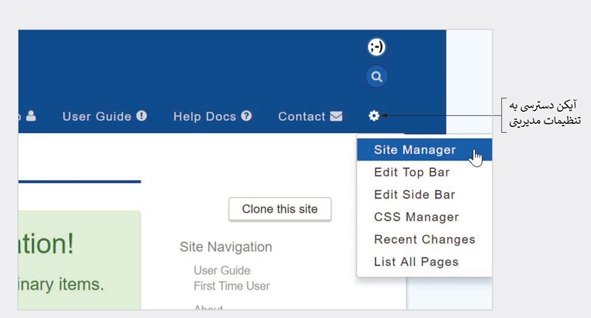
8. برای اولین بار بهتر روی گزینه First Time User کلیک کنید. راهنمای قرار گرفته در این صفحه به شما نشان میدهد که چگونه صفحات و گروهها را ایجاد کرده و از ماژولها استفاده کنید.
9. هر یک از زبانههای قرار گرفته در نوار بالا دسترسی به بخشهای مختلف سایت را امکانپذیر میکنند.
10. روی گزینه Home کلیک کنید تا به صفحه اصلی باز گردید. در پایین این صفحه روی گزینه Edit کلیک کنید تا به صفحهای همانند صفحه زیر بروید.

11. در کادر Header متن welcome to Wikidot را به This is my Wikidot. تغییر دهید. اکنون تغییرات را ذخیره کنید.

12. روی لینک About کلیک کنید تا به صفحه About بروید. در نوار هدایتکننده در ماژول Create a Page عبارت Virtualization:VMclients را همانند شکل زیر وارد کنید. دقت کنید که قبل یا بعد از کاراکتر : هیچ فاصلهای وجود ندارد. با کلیک روی New Page صفحهای به نام VMclients در بخش Virtualzation ایجاد خواهید کرد.

13. در کادر متنی که در شکل زیر مشاهده میکنید باید اطلاعات تکمیلی را وارد کنید. بهطور مثال اطلاعاتی در ارتباط با پروژه ماشین مجازی که مقالههای قبل با آنرا ایجاد کردید.

14. برای مشاهده فهرستی از همه صفحاتی که در ویکی خود دارید، روی آیکن چرخدنده در نوار بالا کلیک کرده و سپس گزینه List All Pages را انتخاب کنید.
15. برای آنکه بتوانید به داشبورد خود بروید باید روی آیکن چرخ دنده کلیک کرده و گزینه Site Manager را انتخاب کنید.
تسلط بر ابزار Nmap
در شماره گذشته آموزش نتورکپلاس گفتیم که Nmap و Zenmap ابزارهای مهمی هستند که هر کارشناس شبکه باید با آنها آشنا باشید. برای آنکه بتوانید به خوبی با ابزارهای فوق کار کنید، پیشنهاد میکنم مقاله Nmap چیست و چرا شما به چنین ابزاری برای نقشهبرداری شبکه نیاز دارید؟ را مطالعه کنید.
ساخت یک ماشین مجازی و نصب اوبونتو دسکتاپ روی آن
در شمارههای قبلی آموزش نتورکپلاس با نحوه ساخت یک ماشین مجازی با Client Hyper-V و VirtualBox آشنا شدیم. در این بخش قصد داریم یک ماشین مجازی دومی در ماشین مجازی خود ایجاد کرده و اوبونتو دسکتاپ را روی این ماشین مجازی نصب کنیم. در آموزشهای آتی یاد خواهید گرفت که چگونه اوبونتو سرور را روی شبکه خود نصب کنیم. روی همان کامپیوتری که در آموزشهای قبلی Hyper-V یا VirtualBox را روی آن نصب کردهاید، ماشین مجازی مورد علاقه خود را باز کرده و مراحل زیر را دنبال کنید:
1.به سایت www.ubuntu.com رفته و Ubuntu Desktop OS را روی هارددیسک خود دانلود کنید. این یک نسخه رایگان است، در نتیجه شما میتوانید بدون مشکل از آن استفاده کنید. فایلی که دانلود کردهاید یک فایل ایزو است. اوبونتو نسخهای از لینوکس بوده که دو نسخه سرور و دسکتاپ از این محصول را ارائه میکند.
2. Hyper-V یا VirtualBox را باز کنید. مطابق با دستورالعملی که در شمارههای گذشته به آن اشاره کردیم، یک ماشین مجازی جدید به نام VM2، VM_LAB_B یا نامهایی شبیه به این موارد ایجاد کنید. دقت کنید اگر از Hyper-V Manager و همچنین quick Create استفاده میکنید گزینه This virtual machine will run Windows را پیش از کلیک کردن گزینه Change installation source غیرفعال کنید. فایل ایزو دریافت شده را به ماشین مجازی خود مرتبط کنید تا این فایل در قالب یک دیویدی مجازی در ماشین مجازی شما بارگذاری شود.
3. ماشین مجازی را اجرا کرده و همه تنظیمات پیشفرض را قبول کرده و اوبونتو دسکتاپ را روی آن نصب کنید. دقت کنید که هیچیک از نرمافزارها باندل شده با سیستمعامل را نصب نکنید. اکنون باید ماشین مجازی را راهاندازی مجدد کنید تا نصب به اتمام برسد.
4. برای اطمینان از اینکه یک ارتباط اینترنتی در اختیار دارید مرورگر فایرفاکس را اجرا و صفحهای در آن باز کنید.

5. تکنسینهای خوب شبکه باید بتوانند با سیستمعاملهای مختلف کار کنند. بهتر است با رابط کاربری اوبونتو کار کنید تا آشنایی اولیه را پیدا کنید. پیشنهاد میکنم منابع آموزشی ارائه شده در این زمینه را مطالعه کنید، زیرا در آینده و همچنین در شمارههای آینده با لینوکس کار خواهید کرد.
6. پس از آنکه ماشین مجازی و سیستمعامل درون آن اجرا شد، برای بستن ماشین مجازی روی آیکن چرخ دنده در گوشه سمت راست صفحه اوبونتو کلیک کرده و گزینه Shut Down را انتخاب کنید.
7. پیش از پایان این پروژه به صفحه VMClients در ویکی خود بروید. به صفحه Virtualization:VMclients رفته و گزینه Edit در پایین صفحه را کلیک کرده و یک VM جدید به فهرست خود اضافه کنید. مشخصات مربوط به ماشین مجازی، سیستمعامل نصب شده در ماشین مجازی، هایپرویزوی که از آن استفاده میکنید را همراه با اطلاعات بیشتر در این صفحه وارد کنید. پس از اتمام کار روی دکمه Save کلیک کنید.
در شماره آینده آموزش نتورکپلاس به سراغ مطالب مربوط به آدرسدهی در شبکهها خواهیم رفت.
لطفا نظرات خود در مورد این آموزش و ادامه آن را در بخش دیدگاه در انتهای صفحه اعلام نمایید و نظارت سایر کاربران را نیز ببینید.
تمام قسمتهای دوره نتورک پلاس (+Network)
استان تهران (تهران): آموزشگاه عصر شبکه
برگزار كننده دورهها بصورت حضوری و مجازی همزمان
تلفن: 02188735845 کانال: Asrehshabakeh@
---------------------------------------
استان گیلان (رشت): آموزشگاه هیوا شبکه
تلفن: 01333241269 کانال: HivaShabake@
---------------------------------------
استان اصفهان (اصفهان ): موسسه آموزش عالی آزاد فن پردازان
تلفن: 535-03195022636 کانال: fanpardazancom@
ماهنامه شبکه را از کجا تهیه کنیم؟
ماهنامه شبکه را میتوانید از کتابخانههای عمومی سراسر کشور و نیز از دکههای روزنامهفروشی تهیه نمائید.
ثبت اشتراک نسخه کاغذی ماهنامه شبکه
ثبت اشتراک نسخه آنلاین
کتاب الکترونیک +Network راهنمای شبکهها
- برای دانلود تنها کتاب کامل ترجمه فارسی +Network اینجا کلیک کنید.
کتاب الکترونیک دوره مقدماتی آموزش پایتون
- اگر قصد یادگیری برنامهنویسی را دارید ولی هیچ پیشزمینهای ندارید اینجا کلیک کنید.









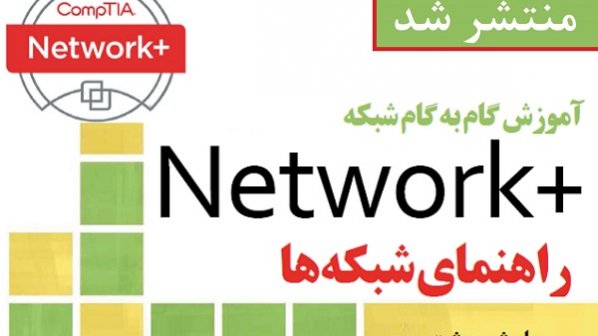



















نظر شما چیست؟